
发布时间:2022-07-02 来源:win7旗舰版 浏览量:
|
Windows 7,中文名称视窗7,是由微软公司(Microsoft)开发的操作系统,内核版本号为Windows NT 6.1。Windows 7可供家庭及商业工作环境:笔记本电脑 、平板电脑 、多媒体中心等使用。Windows 7可供选择的版本有:入门版(Starter)、家庭普通版(Home Basic)、家庭高级版(Home Premium)、专业版(Professional)、企业版(Enterprise)(非零售)、旗舰版(Ultimate)。 很多用户会使用笔记本设置待机电脑下载电影或者游戏,但如果遇到网络自动断开了,设置待机后,回来发现下载还是待机前的进度,没有一点变动。面对这样的问题,一定会很扫兴吧,Win7系统之家为了帮助用户解决此困扰,现给大家介绍系统之家win7旗舰版iso系统中待机不断网的实现诀窍,具体操作如下: 1、在电脑桌面上右击“我的电脑”选择管理,打开计算机管理。 2.在打开计算机管理界面中,选择“设备管理器”,然后在右侧打开“网络适配器” 找到自己电脑的网卡,双击打开属性窗口。 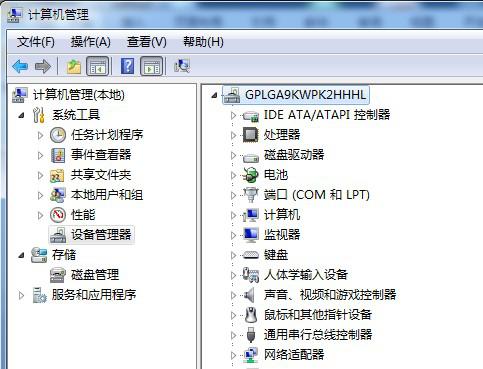 3、在打开网卡属性中,切换到“电源管理”选项,将原来默认勾选的“允许计算机关闭此设备以节约电源”前面的选勾去掉。  通过以上设置后,下次需要待机下载东西的时候,就不会再次遇到待机断网的现象了。但是这样设置电脑待机时网卡比较耗电,会缩短使用寿命。建议需待机下载再设置,下载完成后再设置回来。 windows 7 的设计主要围绕五个重点——针对笔记本电脑的特有设计;基于应用服务的设计;用户的个性化;视听娱乐的优化;用户易用性的新引擎。 跳跃列表,系统故障快速修复等,这些新功能令Windows 7成为最易用的Windows。 |
今天系统之家Win7官网解密几种常见的黑客入侵手段和应对技巧。随着互联网与计算机的普及与广泛应用,
相信大家对声卡都不陌生,电脑麦克风等都需要用到声卡,不同颜色的HD声卡插孔是为接入多个音频设备的,
查看系统之家纯净win7系统进程PID标识符的技巧分享给大家。使用电脑过程中,当用户需要了解进程状
系统之家精简纯净win7系统出现winlogon.exe应用程序出错的处理办法
有一网友在开机时,系统之家精简纯净win7系统出现了一个winlogon.exe应用程序错误的提示